Ultimate DVD y video solución que te permite convierten videos y DVD a vídeo para uso personal de cualquier formato entre los formatos; grabar archivos de videos a disco DVD; descargar vídeos en streaming web.
Si desea ajustar el brillo de cualquier archivo de vídeo a través de Wondershare Video Converter Ultimate for Mac, por favor siga los siguientes pasos:
El primer paso es lanzar Wondershare Video Converter Ultimate for Mac.

Una vez que han lanzado con éxito el software, el siguiente paso es cargar el archivo deseado. Puede cargar archivos de vídeo en Wondershare Video Converter Ultimate for Mac arrastrando en la interfaz. Sin embargo también puede utilizar el botón "Agregar archivos" para cargar los archivos.

Una vez que haya cargado el archivo de vídeo deseado en Wondershare Video Converter Ultimate for Mac, el siguiente paso es empezar a editar el archivo. Haga clic en el icono del botón "Editar" para empezar a editar el archivo rápidamente.

Una vez que haces clic en el icono de botón de edición, una nueva ventana de edición aparece que contiene un número de funciones perfectamente alineados en la ficha vista de edición. Elija la pestaña "Efecto" de esta ventana.
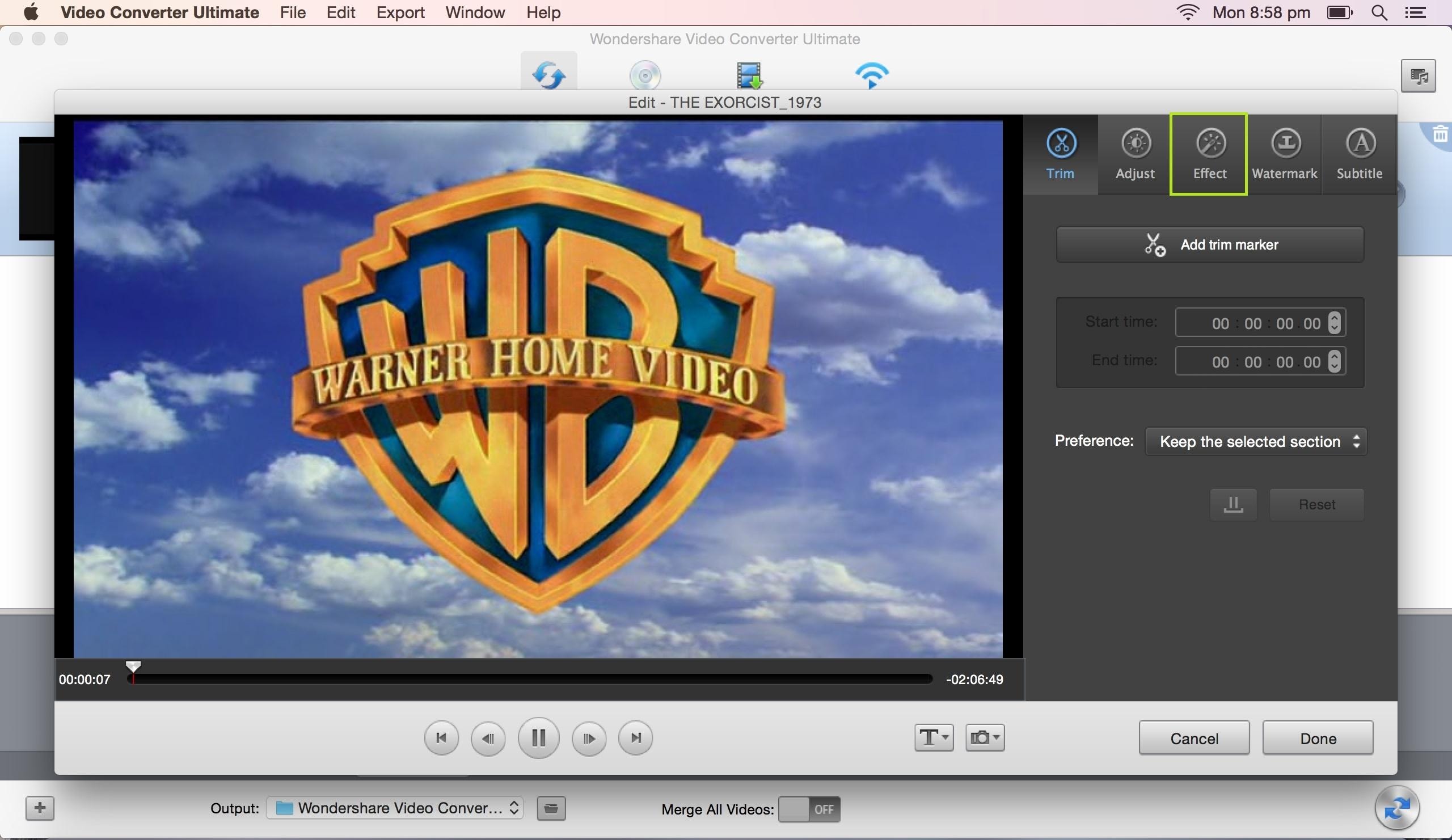
Para ajustar el brillo de archivo de vídeo cargado, arrastre la barra de desplazamiento de "Brillo" de izquierda a derecha y viceversa. Haga clic en el botón "Done" para guardar los cambios una vez que estés satisfecho.
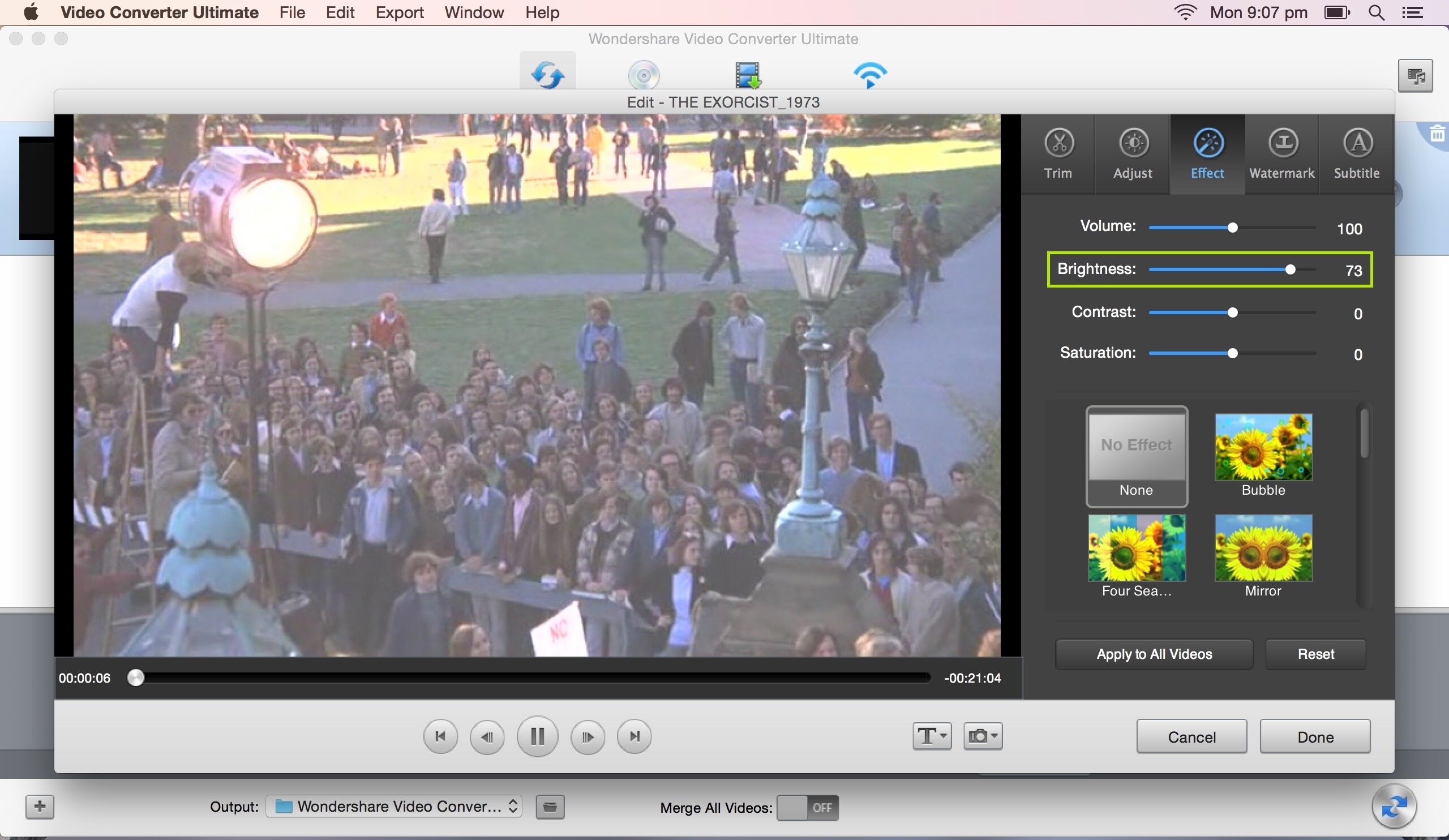
Formato de salida es el formato en que los archivos resultantes estarán en. Si desea cambiar el formato original del vídeo cargado, puede especificar cualquier otro formato en este paso.

Si desea guardar el archivo resultante a otro lugar que lo especificado por defecto, puede cambiar la ubicación de la carpeta de salida.

Una vez haya realizado todos los ajustes, el paso final es empezar el proceso de conversión. Para iniciar el proceso de conversión, haga clic en el icono del botón "Convertir" en la esquina derecha.

